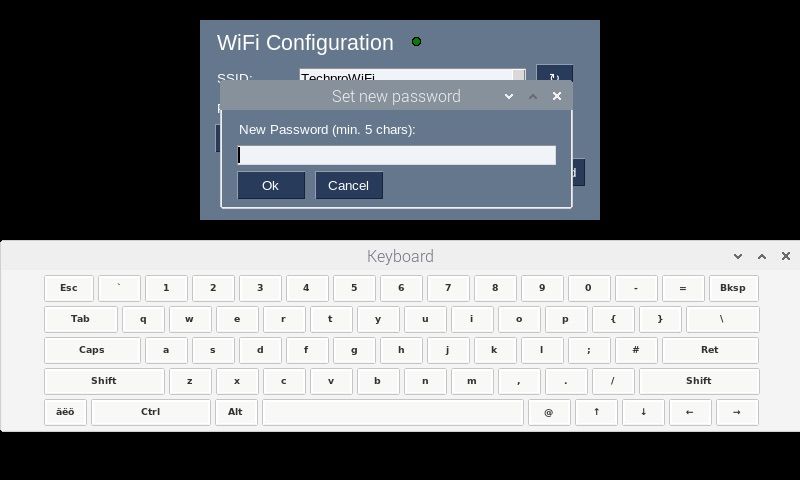Info - Produkt - Anwendungen - Kontakt - FAQ
Bedienungsanleitung covID Terminal
Es freut uns, dass Sie sich entschieden haben, gemeinsam mit uns der Pandemie entgegenzuwirken. Hier informieren wir Sie über die ersten Schritte mit dem Gerät.
Installationsanleitung
Schritt 1 - Stromversorgung
Positionieren Sie das Gerät an einem gut zugänglichen Ort im Eingangsbereich, damit die Besucher dieses ungehindert nutzen können. Verbinden sie das Gerät mit einer stabilen Stromversorgung (Akku Version ausgenommen). Sobald das Gerät mit Strom versorgt wird, startet es automatisch.
Schritt 2 - Konfigurationspasswort setzen
Beim ersten Start muss ein gerätespezifisches Passwort für die Einstellungen gesetzt werden. Dieses Passwort muss mindestens 5 Zeichen lang sein und kann später geändert werden. Mit diesem Passwort kann lediglich die WiFi Konfiguration des Gerätes verändert werden. Sollten Sie dieses Passwort vergessen, müssen Sie zwecks reset mit uns Kontakt aufnehmen.
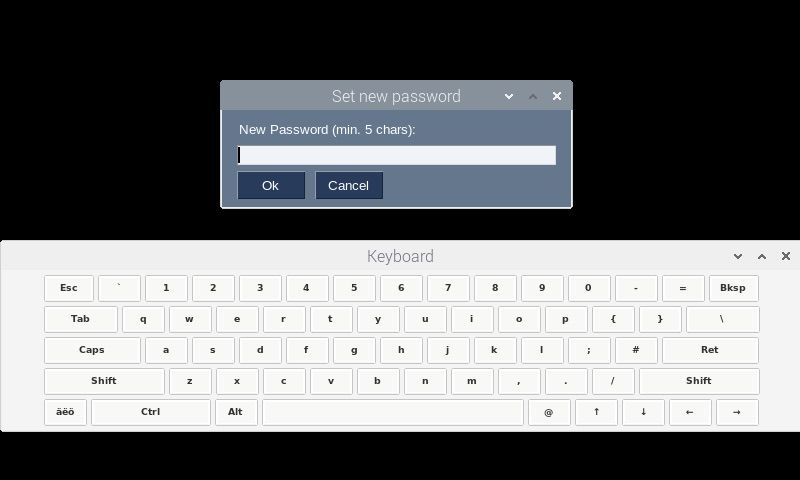
Schritt 3 - WiFi Konfiguration einrichten
Das soeben gesetzte Passwort muss nun eingegeben werden, damit Sie die WiFi Konfiguration vornehmen können:
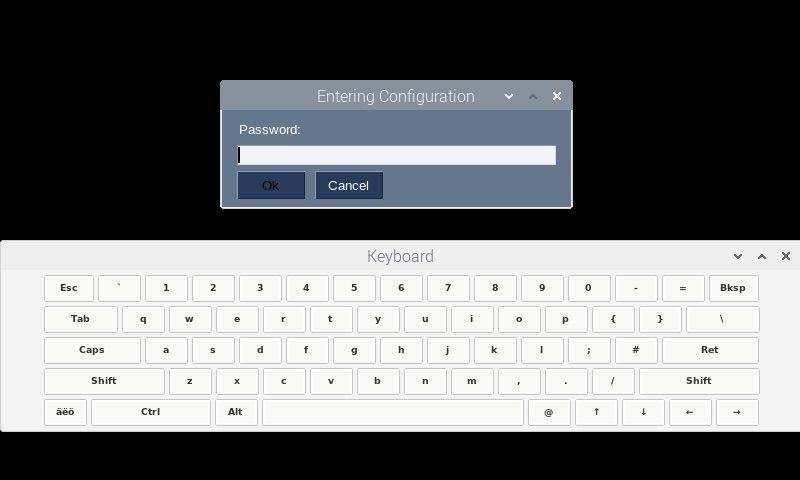
Anschliessend erscheint der Konfigurationsbildschirm. Bitte warten Sie bis die WiFi Netzwerke der Umgebung geladen sind. Dies kann je nach Umgebung etwas länger dauern.
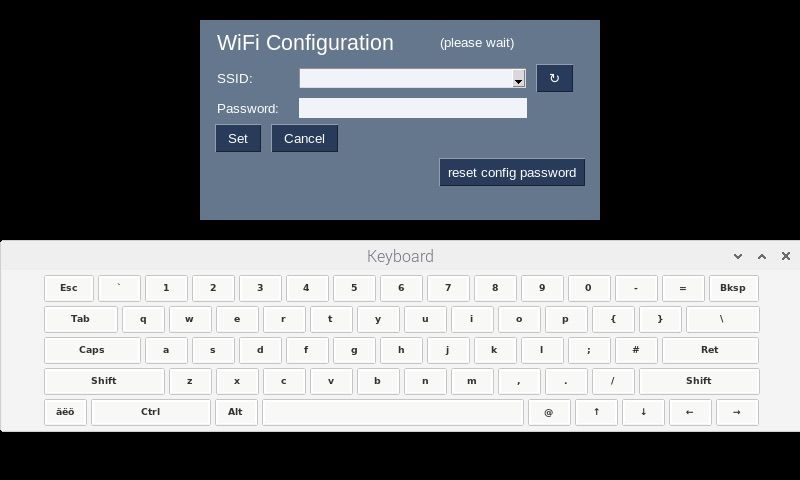
Sobald die Netzwerke geladen sind, können Sie ihr Netzwerk auswählen und das zugehörige Passwort eingeben. Wird ihr Netzwerk nicht angezeigt, können Sie durch den Button oben rechts die WiFi Netzwerke ihrer Umgebung erneut laden. Alternativ haben Sie auch die Möglichkeit, ihren WiFi Netzwerknamen manuell einzutragen. Der rote Punkt zeigt, dass das Gerät noch keine Verbindung zum Internet hat.
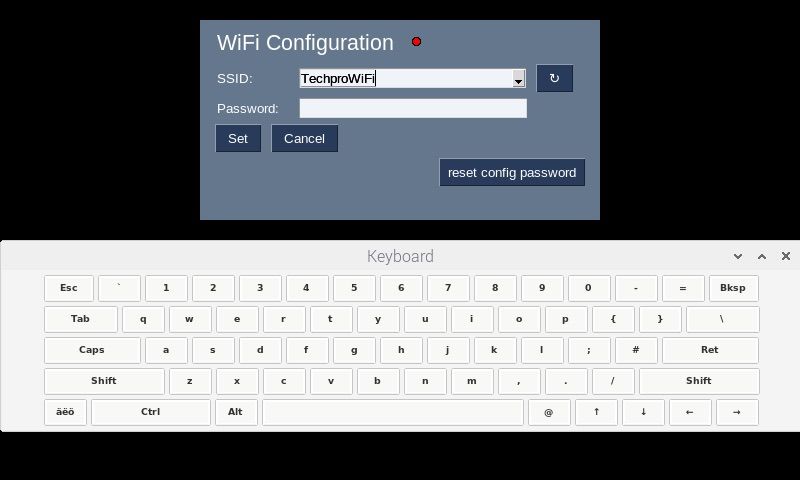
Durch drücken der “Set” Taste, werden die Einstellungen übernommen. Warten Sie einen Moment bis das Gerät mit ihrem WiFi verbunden ist. Sobald die Verbindung besteht, sollten Sie einen grünen Punkt sehen.
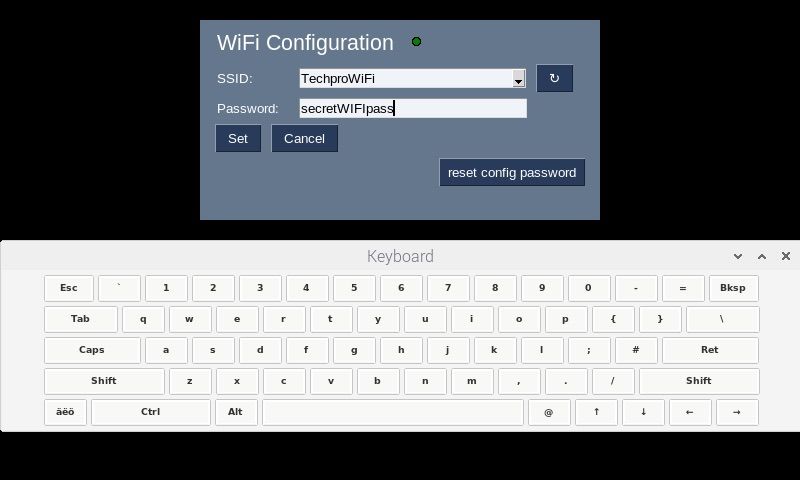
Verlassen Sie nun das Konfigurationsmenü über die Taste “Cancel”.

Ihr Gerät ist nun Einsatzbereit - probieren Sie es aus!
WiFi Netzwerk ändern
Sie können ihre WiFi Einstellungen jederzeit ändern. Dazu müssen Sie das versteckte Konfigurationsmenü durch 10 maliges Tippen auf den Willkommenstext aufrufen. Sie werden nun nach dem von ihnen gesetzten Passwort gefragt. Anschliessend öffnet sich das Konfigurationsmenü wie gewohnt.
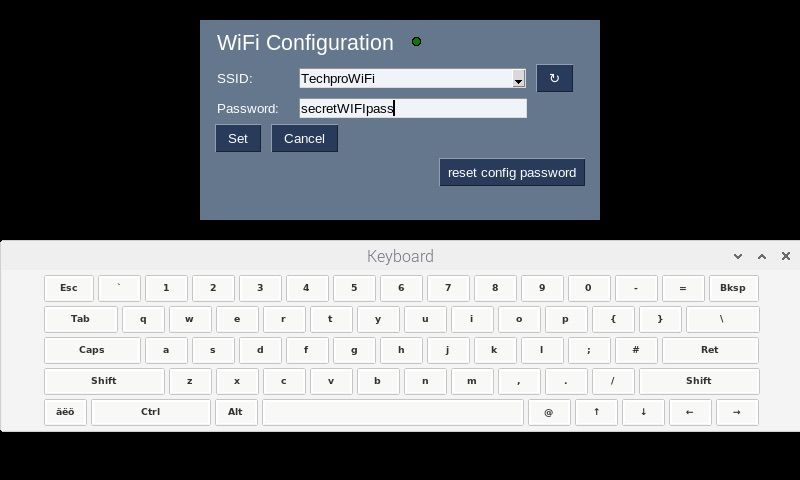
Passwort des Konfigurationsmenü ändern
Das Passwort zum Konfigurationsmenü können Sie im Konfigurationsmenü ändern. Sobald Sie auf “reset config password” geklickt haben, erscheint ein Fenster wo Sie ihr neues Passwort eingeben können.